Як підсумувати діапазон комірок, ігноруючи помилки в Excel?
Іноді на вашому аркуші можуть бути деякі значення помилок, але тепер ви хотіли б підсумувати вибраний діапазон комірок, ігноруючи значення помилок. Якщо застосувати функцію Sum для діапазону безпосередньо, ви отримаєте неправильний результат. Тут я познайомлю вас з декількома простими та ефективними методами.
Сума діапазону комірок, що ігнорують помилки за формулою Array
Сумарний діапазон комірок, що ігнорують помилки з кодом VBA
Сума діапазону комірок, що ігнорують помилки за формулою Array
Припустимо, що у вас є діапазон значень комірок, як показано на наступному знімку екрана, ви можете застосувати цю формулу масиву для підсумовування діапазону з ігноруванням помилок. Будь ласка, зробіть так:

1. В пусту клітинку введіть цю формулу = SUM (IF (ISERROR (A1: C6), "", A1: C6)), див. скріншот:
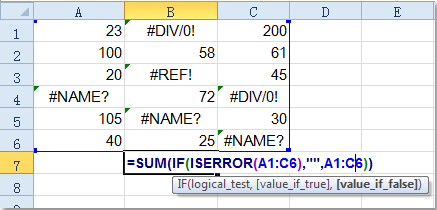
примітки: у наведеній вище формулі, A1: C6 це діапазон, який ви хочете підсумувати, ви можете змінити його, як вам потрібно.
2. Потім натисніть Ctrl + Shift + Enter клавіші одночасно, щоб закінчити його. І ви отримаєте такий результат:
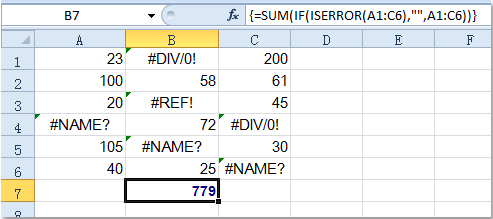
Сумарний діапазон комірок, що ігнорують помилки з кодом VBA
Наступний код VBA також може допомогти вам швидко отримати суму значень комірок з помилками.
1. Утримуйте клавішу ALT + F11 і відкриває Вікно Microsoft Visual Basic для програм.
2. Клацання Insert > Модуліта вставте наступний код у Вікно модуля.
Код VBA: діапазон суми комірок з ігноруванням помилок
Sub SumNumNoError()
'Updateby Extendoffice
Dim Rng As Range
Dim WorkRng As Range
Dim xSum As Long
On Error Resume Next
xTitleId = "KutoolsforExcel"
Set WorkRng = Application.Selection
Set WorkRng = Application.InputBox("Range", xTitleId, WorkRng.Address, Type:=8)
For Each Rng In WorkRng
If Not (IsError(Rng.Value)) Then
xSum = xSum + Rng.Value
End If
Next
MsgBox xSum
End Sub
3. Потім натисніть F5 клавішу для запуску коду, і з'явиться вікно запиту, щоб нагадати вам про вибір діапазону, який потрібно підсумувати.

4. А потім клацніть OK, ви отримаєте підказку для відображення результату наступним чином.

Статті по темі:
Як підсумувати найбільше або найменше 3 значення у списку Excel?
Як швидко підсумувати кожен другий або n-й рядок / стовпець у Excel?
Як підсумувати лише відфільтровані або видимі комірки в Excel?
Найкращі інструменти продуктивності офісу
Покращуйте свої навички Excel за допомогою Kutools для Excel і відчуйте ефективність, як ніколи раніше. Kutools для Excel пропонує понад 300 додаткових функцій для підвищення продуктивності та економії часу. Натисніть тут, щоб отримати функцію, яка вам найбільше потрібна...

Вкладка Office Передає інтерфейс із вкладками в Office і значно полегшує вашу роботу
- Увімкніть редагування та читання на вкладках у Word, Excel, PowerPoint, Publisher, Access, Visio та Project.
- Відкривайте та створюйте кілька документів на нових вкладках того самого вікна, а не в нових вікнах.
- Збільшує вашу продуктивність на 50% та зменшує сотні клацань миші для вас щодня!
